 |
 |
|
||
 |
||||
Skeniranje u režimu Professional Mode
Professional Mode daje vam punu kontrolu nad postavkama skeniranja i omogućava vam da proverite izmene koje ste izvršili pomoću funkcije pregledanja slike. Ovaj režim se preporučuje za napredne korisnike.
 Napomena:
Napomena:|
Pogledajte Help (Pomoć) radi više detalja o aplikaciji Epson Scan.
|
 |
Stavite original(e).
|
 |
Pokrenite Epson Scan.
|
 |
Izaberite Professional Mode sa liste Mode.
|
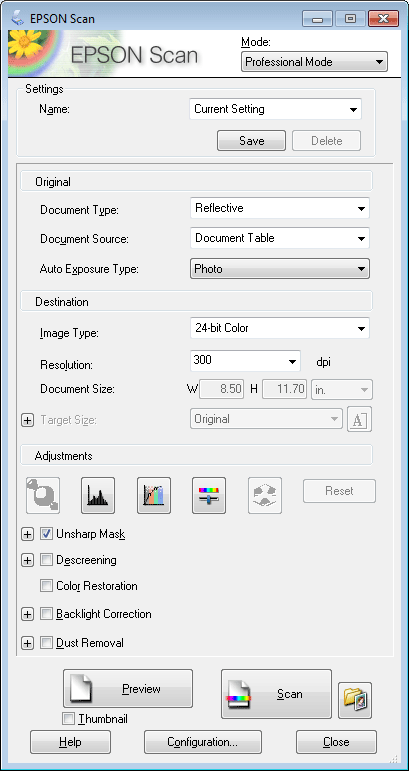
 |
Izaberite tip originala za skeniranje kao postavku za Document Type.
|
 |
Odaberite postavku Document Source.
|
 |
Ako izaberete Reflective kao postavku za Document Type, izaberite Photo ili Document kao postavku za Auto Exposure Type.
|
 |
Odaberite postavku Image Type.
|
 |
Izaberite odgovarajuću rezoluciju za original(e) kao postavku za Resolution.
|
 |
Kliknite na dugme Preview da biste pregledali svoju(e) sliku(e). Otvoriće se prozor Preview na kom će biti prikazana(e) vaša(e) slika(e).
|
 Napomena za Automatic Document Feeder (ADF) (Automatski punjač dokumenata):
Napomena za Automatic Document Feeder (ADF) (Automatski punjač dokumenata):|
ADF puni prvu stranu vašeg dokumenta i zatim Epson Scan je unapred skenira i prikazuje u prozoru Preview. ADF zatim izbacuje vašu prvu stranu.
Stavite prvu stranu dokumenta preko ostalih strana i zatim napunite čitav dokument u ADF. Nemojte puniti papir iznad strelice
 na ADF-u. na ADF-u. |
 |
Izaberite veličinu skenirane(ih) slike(a) kao postavku za Target Size, ako je potrebno. Slike možete skenirati u originalnoj veličini, ili ih možete smanjiti ili uvećati izabirući Target Size.
|
 |
Ako je potrebno, podesite kvalitet slike.
|
 Napomena:
Napomena:|
Možete sačuvati podešavanja koja izvršite kao grupu prilagođenih podešavanja sa Name, a zatim da koristite ta prilagođena podešavanja prilikom skeniranja. Vaša prilagođena podešavanja dostupna su i u Epson Event Manager.
Pogledajte Help (Pomoć) radi više detalja o aplikaciji Epson Event Manager.
|
 |
Kliknite na dugme Scan.
|
 |
U prozoru File Save Settings odaberite podešavanje za Type i zatim kliknite na OK.
|
 Napomena:
Napomena:|
Ako opozovete izbor u polju za potvrdu Show this dialog box before next scan, Epson Scan odmah pokreće skeniranje bez prikazivanja prozora File Save Settings.
|
Skenirana slika će se sačuvati.
